- Če želite uspeti kot ustvarjalec vsebine, morate uporabiti najboljši urejevalnik videovlogov na trgu.
- Ti programi imajo vrhunska orodja in funkcije za prilagajanje slike, zvoka in še veliko več.
- Prav tako lahko spremenite kodeke vsebine in jo shranite v različnih formatih ali velikostih datotek.

Dandanes obstaja veliko načinov, kako ujeti in ovekovečiti posebne trenutke. Tehnologija nam omogoča, da zabeležimo vsako sekundo našega življenja in jo ohranimo kot spomin.
Vendar so nekateri to prakso dvignili na višjo raven in jo spremenili v nekakšen posel. Influencerji po vsem svetu so začeli ustvarjati vloge, v katerih se snemajo med vsakodnevnimi opravili svojega vsakodnevnega življenja.
Obstaja veliko stvari, ki jih morate upoštevati, ko poskušate vlogirati, in ena od njih je programska oprema, ki jo uporabljate za obdelavo vseh posnetkov zaslona in posnetkov, ki jih imate.
Vlaganje truda v videoposnetke se bo obrestovalo in znatno povečalo število sledilcev, kar vam bo pomagalo na poti do priljubljenosti.
Ni pomembno, ali šele začenjate ali ste priznani ustvarjalec vsebine. Obstaja programska oprema za video vlog, ki ponuja vse, kar potrebujete za ustvarjanje kakovostnih videoposnetkov.
Eden od njih se imenuje VideoProc Vlogger, intuitivna aplikacija za vse vrste ustvarjalcev, ki je brezplačna in ponuja vse potrebne funkcije za ustvarjanje impresivnih popravkov vseh posebnih, zabavnih in ustvarjalnih trenutki.
Kaj lahko stori VideoProc Vlogger?

VideoProc Vlogger je odličen aplikacija za urejanje videa za začetnike ki želijo poenostaviti svojo pot od začetnika do profesionalnega ustvarjalca vsebin.
Programska oprema ponuja vsa potrebna orodja za ustvarjanje visokokakovostnih vsebin, ne glede na to, kakšne prejšnje izkušnje imate z drugimi podobnimi programi.
Spremenite lahko hitrost in gibanje svojih posnetkov, pa tudi zvok in sam video. In to še ni vse. Aplikacija je bila pred kratkim izdana, v prihodnjih posodobitvah pa bodo prišli še bolj osupljivi dodatki.
Z VideoProc Vlogger, jezik kamere lahko obvladate v nekaj minutah. Izbirajte med več kot 28 vrstami prednastavitev gibanja, uporabite osnovne učinke kamere ali dodajte ključne kadre, ki prilagajajo poti in smeri gibanja.
Povečanje/pomanjšanje, Pan, Dolly, Truck, Tilt, Pedestal, so le nekatera od številnih orodij, ki jih ponuja programska oprema. Povečajte svojo ustvarjalnost s privlačnimi možnostmi in sprejmite vizijo programske opreme.
Kakšne so funkcije VideoProc Vloggerja?
➡Ustvarjalne lastnosti
Dinamično obrežite in preokvirite posnetke, hkrati pa obdržite predmete/posameznike v okvirju. Lahko jih spremenite v velikosti, da bodo združljivi z različnimi platformami družbenih medijev. Prosto povlecite okvirje, da spremenite njihove dimenzije, ne da bi se ukvarjali s številkami in vrednostmi.
Obstajajo tudi vgrajeni zvočni filtri in učinki, ki vam omogočajo popolno prilagoditev zvoka, bodisi z urejanjem celotnega segmenta ali dela. 10-pasovni izenačevalnik zvoka ima veliko prednastavitev, ki jih lahko uporabljajo začetniki.
Izbirajte med 93 vgrajenimi Luts in filtri, da spremenite barvo slike, ali uvozite tiste drugih proizvajalcev. Prilagodite temperaturo, odtenek in posamezen barvni razpon v videoposnetkih.
➡Poudarite značilnosti
VideoProc Vlogger dobro deluje z računalniki z nizkimi specifikacijami, saj lahko brez težav ureja, izvaža in predogleda vsebine 4K.
Strojno pospeševanje v največji možni meri izkorišča komponente vašega računalnika, da zagotovi najhitrejšo možno hitrost upodabljanja.
Podpira širok izvorni format, vključno z video datotekami iz naprav Apple, GoPro, DSLR, dronov, mobilnih telefonov, iFrame kamer, DVD-jev, snemalnikov in še veliko več.
Številni učinki in filtri prehoda, prekrivanje slike, zeleni zaslon/kroma tipka, napredno povečanje hitrosti in učinki gibanja.
➡Funkcije urejanja
Programska oprema ima osnovna orodja za urejanje zvoka in videa, vgrajene besedilne učinke in omogoča dodajanje slik v prekrivanje ali video posnetek.
Vse datoteke je mogoče izvoziti v 4K, 2K in 1080p v želenem razmerju stranic, FPS, Bitrate in prednastavitve ločljivosti po meri, ki se lahko uporabljajo na Instagramu, TikTok, iPhone, iPad itd.
Kako nastavim VideoProc Vlogger?
- Prenesite VideoProc Vlogger z njihovega uradnega spletnega mesta.
- Zaženite datoteko, pritisnite Namesti, in se strinjam s pogoji.
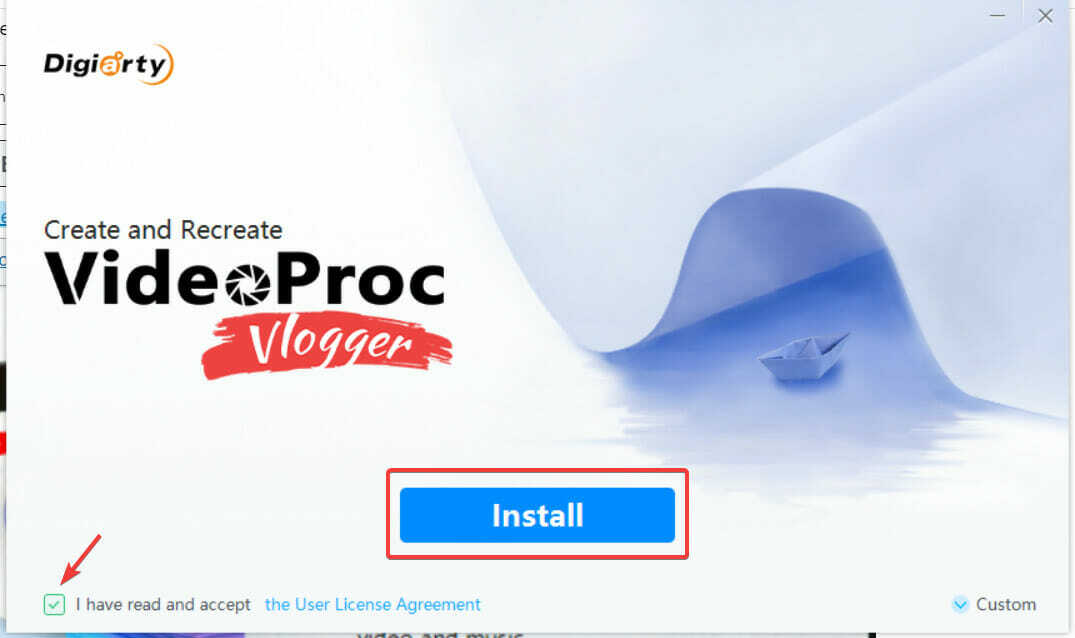
- Ko je namestitev končana, kliknite na Kosilo.

- Pritisnite Skeniraj strojno opremo da programska oprema najde komponente vašega računalnika.

- Ko je skeniranje končano, kliknite Naslednji.
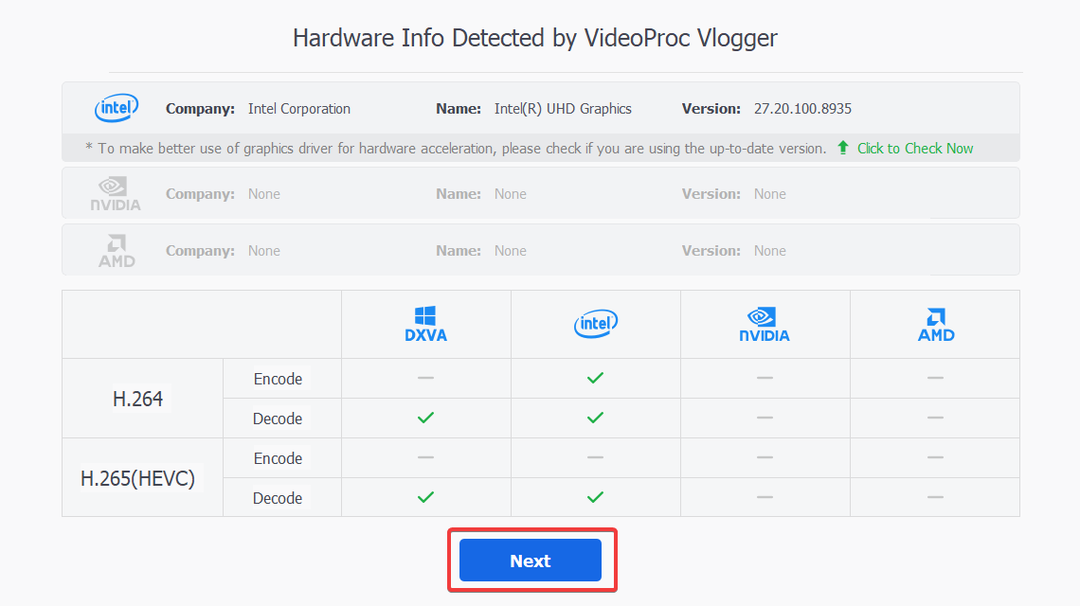
- Pritisnite Nov projekt.

- Povlecite in spustite videoposnetek, ki ga želite formatirati, v označeni razdelek.
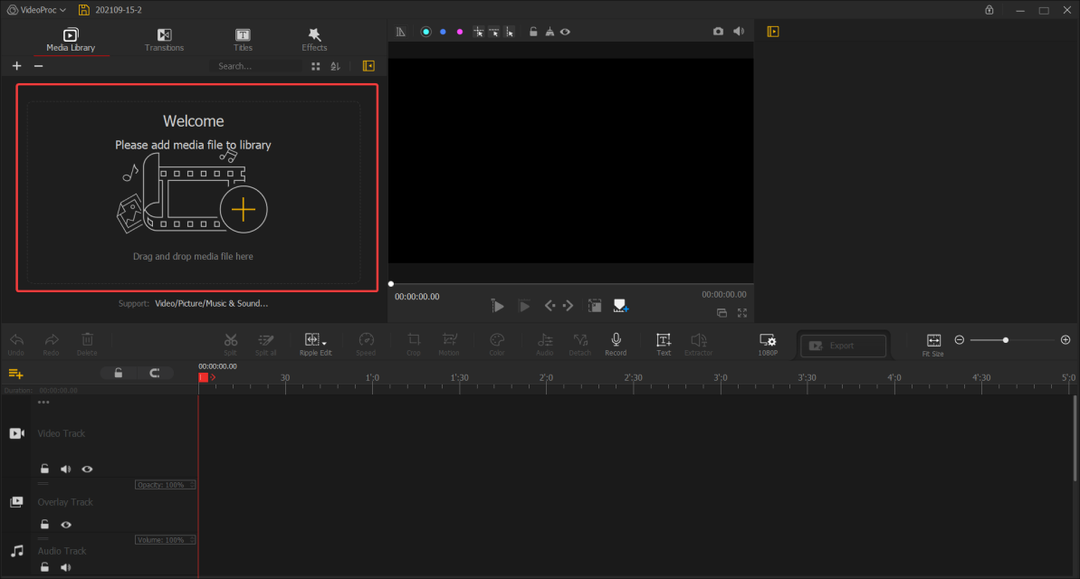
- Izberite Prehodi, Ploščice, in Učinki iz njihovih zavihkov.
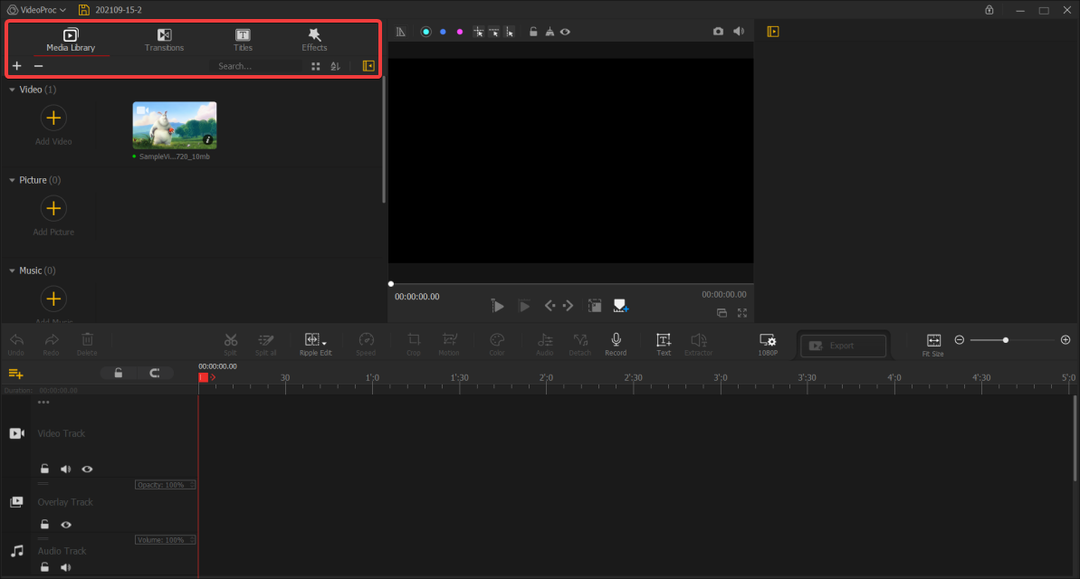
- Spremenite avdio, video in prekrivne skladbe.
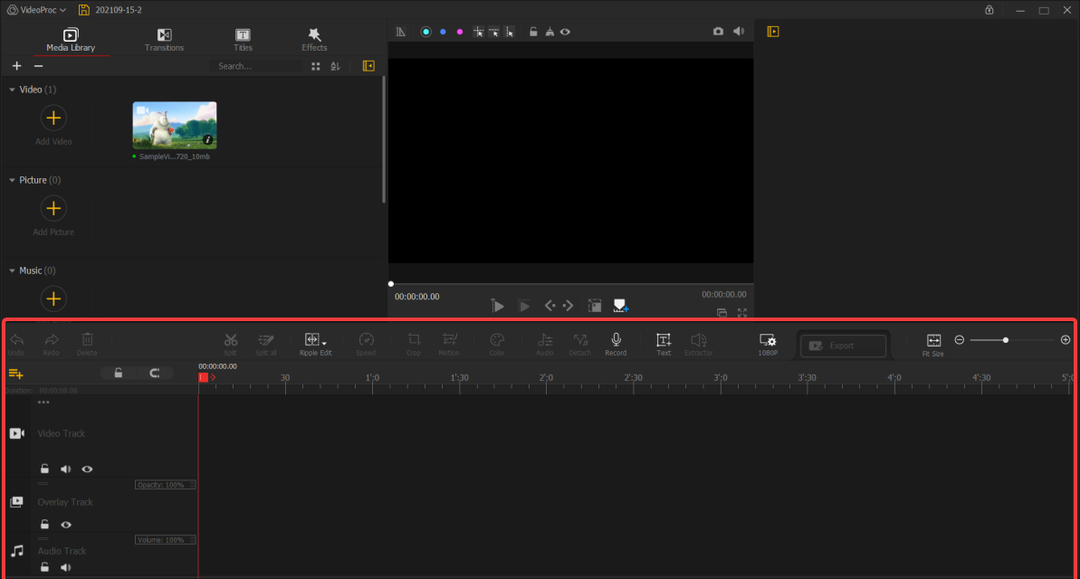
- Ko končate z urejanjem, kliknite VideoProc v zgornjem levem kotu in izberite eno Shrani projekt, oz Shrani projekt kot.

Zakaj je VideoProc Vlogger tako poseben?
Programska oprema ima vse vrhunske funkcije, ki bi jih našli v drugih dragih izdelkih, vendar po dostopni ceni. Po nalaganju vsebine, ki bo urejena, boste opazili vrsto ključnih informacij o ločljivosti, formatu, trajanju in še veliko več.
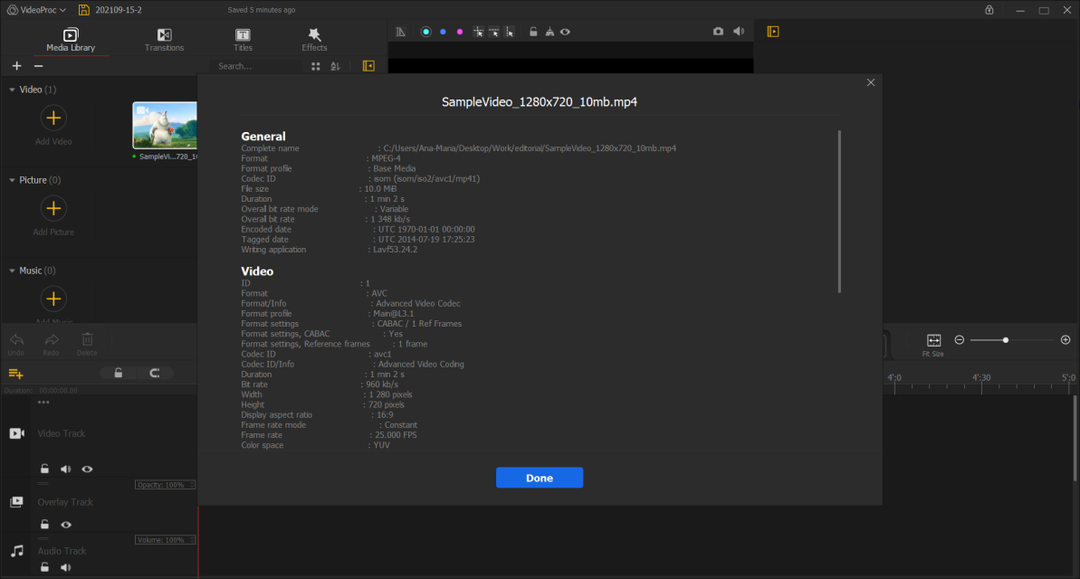
Če želite, lahko spremenite tudi ločljivost, hitrost sličic in razmerje stranic s pritiskom na majhen zobnik na desni strani. Tam boste našli veliko možnosti.
Lahko se odločite za 4K, 2K, 1080p, 720p in celo nižje ločljivosti, ki so namenjene mobilnim telefonom, tabličnim računalnikom in drugim različnim napravam.
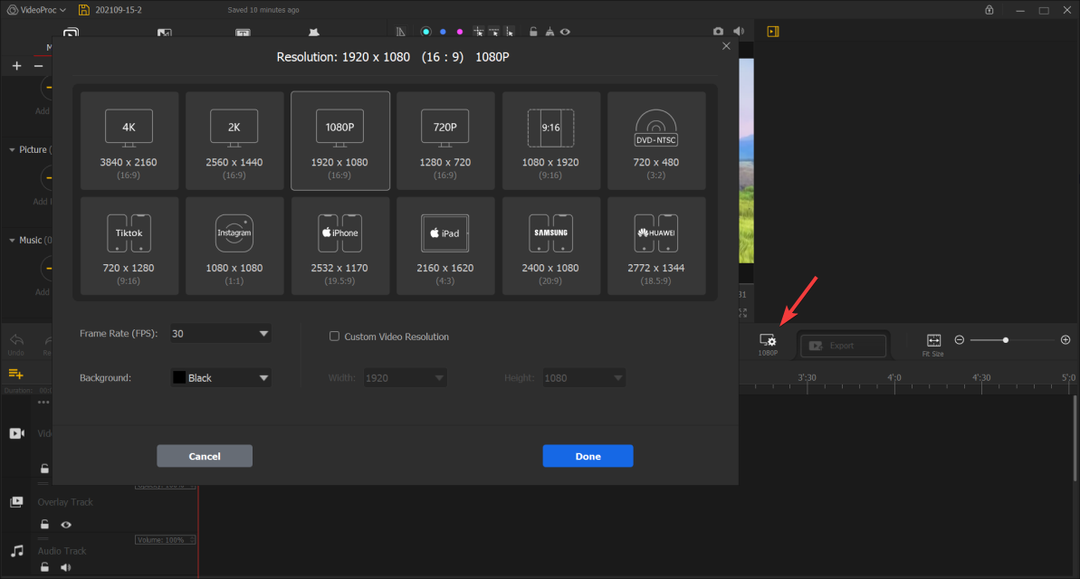
Okno vsebuje tudi drsnik za število sličic, ki vam omogoča, da ga prilagodite na 30, 60 ali 120, pri čemer je slednje najbolj tekoča izkušnja, a tudi najbolj zahtevna za strojno opremo sistema.
Upoštevajte, da obstajajo ločljivosti, ki delujejo tudi s telefoni iPhone, iPad in telefoni Samsung ali Huawei. Vključeni so tudi formati družbenih medijev, oziroma obstaja format, narejen za Instagram.
Če to ni bilo dovolj, vedite, da lahko ločljivost videa prilagodite tudi po lastni želji, ne da bi morali uporabiti eno od prednastavitev.
Nazadnje je na voljo menjalnik barv ozadja, ki vključuje možnosti sive v črno ali nastavitev po meri, kjer lahko izberete svojo barvo iz bogate palete.
Poleg tega, da ima veliko vrhunskih funkcij, je dizajn VideoProc Vloggerja popoln za tiste, ki šele začenjajo v industriji.
Novi ustvarjalci vsebine lahko prevzamejo programsko opremo in jo takoj uporabijo, saj ima izčrpen in preprost vmesnik.
Ker ima program orodja za začetnike in profesionalce, je krivulja učenja precej blaga in kmalu boste postali uspešen vloger/urejevalnik videoposnetkov.
Ne glede na izkušnjo bo končni rezultat vedno visokokakovostna in polirana vsebina, saj se VideoProc Vlogger ne igra.
Zahvaljujoč strojnemu pospeševanju bo programska oprema takoj obdelala vsako spremembo in vam prihranila veliko časa, ki bi ga sicer porabili za čakanje, da se videoposnetek naloži.
Pokazali smo vam vodnik za hitro namestitev in dali veliko informacij o VideoProc Vloggerju. O tem ni dvoma, aplikacija je vredna poskusa, še posebej, če šele začenjate.
Ne oklevajte in poskusite. Obstaja brezplačna preizkusna različica, ki vam omogoča, da raziščete vse in naredite svoj vtis. Če imate kaj dodati o temi, to storite v spodnjem razdelku za komentarje.
![5+ najboljših programov za optimizacijo videoposnetkov [YouTube, spletno oblikovanje]](/f/079f13e25349966ff5eaba9b3a0f1994.jpg?width=300&height=460)

![5+ najboljših programov za urejanje videoposnetkov 1080p [Windows 10 in Mac]](/f/d8db27cdd26107a15a7223aefd2f8084.jpg?width=300&height=460)